win10为什么键盘打不了字,乱跳呢 win10键盘乱打字怎么处理
Win10系统是目前广泛使用的操作系统之一,但在使用过程中可能会遇到键盘无法输入字符或乱跳的问题,这种情况通常是由于键盘驱动程序问题、系统设置错误或者硬件故障引起的。为了解决键盘乱打字的情况,我们可以尝试重新安装键盘驱动程序、检查系统设置、清洁键盘或者更换键盘等方法来解决问题。希望通过以上方法,可以帮助大家顺利解决Win10键盘乱打字的困扰。
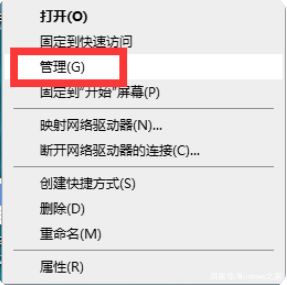
win10键盘打字错乱怎么恢复?
1、重新启动计算机:有时候,键盘错误可能是由于系统或软件问题引起的。通过重新启动计算机,可以清除临时数据和重置系统状态,从而可能解决键盘错乱的问题。
2、检查键盘连接:确保键盘正确连接到计算机。如果使用的是有线键盘,请确保键盘插头完全插入计算机的USB端口。如果使用的是无线键盘,检查电池是否已耗尽或无线接收器的连接是否良好。
3、检查键盘布局设置:如果键盘打字出现错乱,可能是由于键盘布局设置不正确导致的。确保在Windows 10中选择了正确的键盘布局。您可以按下Win + Space键来切换键盘布局。
4、检查语言设置:有时候,语言设置不正确也会导致键盘打字错乱。您可以按下Win + I键打开设置应用,然后选择“时间和语言”选项。在其中,检查语言首选项是否正确配置。并确保所选的语言与您实际使用的键盘布局相匹配。
5、更新或重新安装键盘驱动程序:键盘驱动程序可能会出现问题导致键盘打字错乱。您可以尝试更新或重新安装键盘驱动程序来解决问题。您可以通过设备管理器来找到和更新键盘驱动程序。
6、检查其他应用程序的干扰:有时候,其他运行的应用程序可能会干扰键盘输入。导致打字错乱。尝试在干净的启动状态下使用键盘,以确定是否由其他应用程序引起的问题。在干净的启动状态下,只加载系统所需的最小驱动程序和服务。
以上就是Win10为什么键盘无法输入文字,乱跳的全部内容,如果有需要的用户,可以按照以上步骤进行操作,希望对大家有所帮助。
win10为什么键盘打不了字,乱跳呢 win10键盘乱打字怎么处理相关教程
- win10键盘打字的时候不能打字 win10系统电脑键盘按键失灵的处理方法
- 键盘键位突然错乱了怎么解决 win7电脑键盘布局错乱如何处理
- 为什么键盘失灵了,但是键盘亮的win10 打字无效的键盘灯亮
- 键盘错乱按什么键恢复出厂设置 键盘按键恢复为原始出厂设置的操作方式
- 电脑中文乱码怎么恢复正常 电脑键盘乱码怎么解决
- 键盘有声音但是打不出字 按键盘滴滴声无法打字原因
- 打字声音怎么关掉vivo vivo手机键盘打字声音设置方法
- cad高版本打开低版本的,文字乱码 CAD软件文字乱码怎么解决
- 电脑打字变成字母咋办 笔记本电脑键盘输入字母变成数字了怎么回事
- 电脑数字键用不了应该按哪个键恢复win7 win7数字键盘无法输入怎么办
- 国产CPU厂商的未来较量:谁将主宰中国处理器市场?
- 显卡怎么设置才能提升游戏性能与画质:详细教程
- AMD,生产力的王者,到底选Intel还是AMD?心中已有答案
- 卸载NVIDIA驱动后会出现哪些问题和影响?解析及解决方案
- Windows的正确发音及其读音技巧解析:如何准确地发音Windows?
- 微软总裁:没去过中国的人,会误认为中国技术落后,实际情况是如何?
微软资讯推荐
- 1 显卡怎么设置才能提升游戏性能与画质:详细教程
- 2 ChatGPT桌面版:支持拍照识别和语音交流,微软Windows应用登陆
- 3 微软CEO称别做井底之蛙,中国科技不落后西方使人惊讶
- 4 如何全面评估显卡配置的性能与适用性?快速了解显卡性能评估方法
- 5 AMD宣布全球裁员4%!如何影响公司未来业务发展?
- 6 Windows 11:好用与否的深度探讨,值得升级吗?
- 7 Windows 11新功能曝光:引入PC能耗图表更直观,帮助用户更好地监控电脑能耗
- 8 2024年双十一七彩虹显卡选购攻略:光追DLSS加持,畅玩黑悟空
- 9 NVIDIA招聘EMC工程师,共同推动未来技术发展
- 10 Intel还是AMD游戏玩家怎么选 我来教你双11怎么选CPU:如何在双11选购适合游戏的处理器
win10系统推荐
系统教程推荐
- 1 win11怎么关闭新建桌面 Win11任务栏上面的新建桌面操作指南
- 2 win11系统更改键盘快捷键 Windows11系统键盘快捷键修改教程
- 3 win11很多文件打不开 win11文件夹打不开的解决方法
- 4 win11服务在哪开 如何在win11中打开服务
- 5 微信聊天文件在win11c盘哪个位置 怎样找到电脑微信保存的文件
- 6 win11如何打开网络共享设置 Win11轻松分享文件和资料
- 7 win11任务栏底部不合并 win11任务栏怎么调整不合并显示
- 8 win11关机怎么把仍要关机 取消 Win11自动关机怎么取消
- 9 win11文件夹加密 其它用户还是能打开 Win11 24H2共享文档NAS无法进入解决方法
- 10 自定义分辨率 win11 win11如何设置自定义分辨率